Linux 操作系统 CentOS Stream 安装教程
使用 U 盘安装 CentOS Stream CentOS Stream 是一种 Linux 操作系统,而安装此操作系统的难题在于,在安装此系统之前,自己的操作系统是 Windows,而这两个系统是不兼容的。问题在于,任何软件都必须在操作系统之上运行,因此无法直接在 Windows 启动时安装 Linux。也就是说,如果当前的操作系统是 Windows,那就必须使用外部介质(如 U 盘)来安装其
文章目录
笔者的操作环境:
制作环境:
Win32 Disk Imager 1.0.0
Windows 10 教育版
ISO:
- CentOS Stream 8 x86_64
CentOS Stream 是一种 Linux 操作系统。安装此操作系统的难题在于,在安装此系统之前,自己的操作系统是 Windows,而这两个系统是不兼容的。任何软件都必须在操作系统之上运行,因此无法直接在 Windows 启动前安装 Linux。也就是说,如果当前的操作系统是 Windows,那就必须使用外部介质(如 U 盘)来安装其它操作系统,且此 U 盘内的操作系统必须先于电脑系统盘中的 Windows 启动。
下面来介绍如何使用 U 盘来安装 CentOS Stream。在笔者编写此教程时, CentOS Stream 9 还未发布,因此这里介绍的是 CentOS Stream 8 的安装方法。相信以后的 CentOS Stream 9 也是类似的。
-
下载 CentOS Stream 8 镜像文件 ISO。这可以在官网上中下载,也可以在国内镜像网点中下载。通常一般选择后者,因为后者的下载速度一般不受限。
官网下载:https://www.centos.org/download/
阿里云镜像下载:https://mirrors.aliyun.com/centos/
-
下面以阿里云镜像下载为例。打开网址后,点击
8-stream。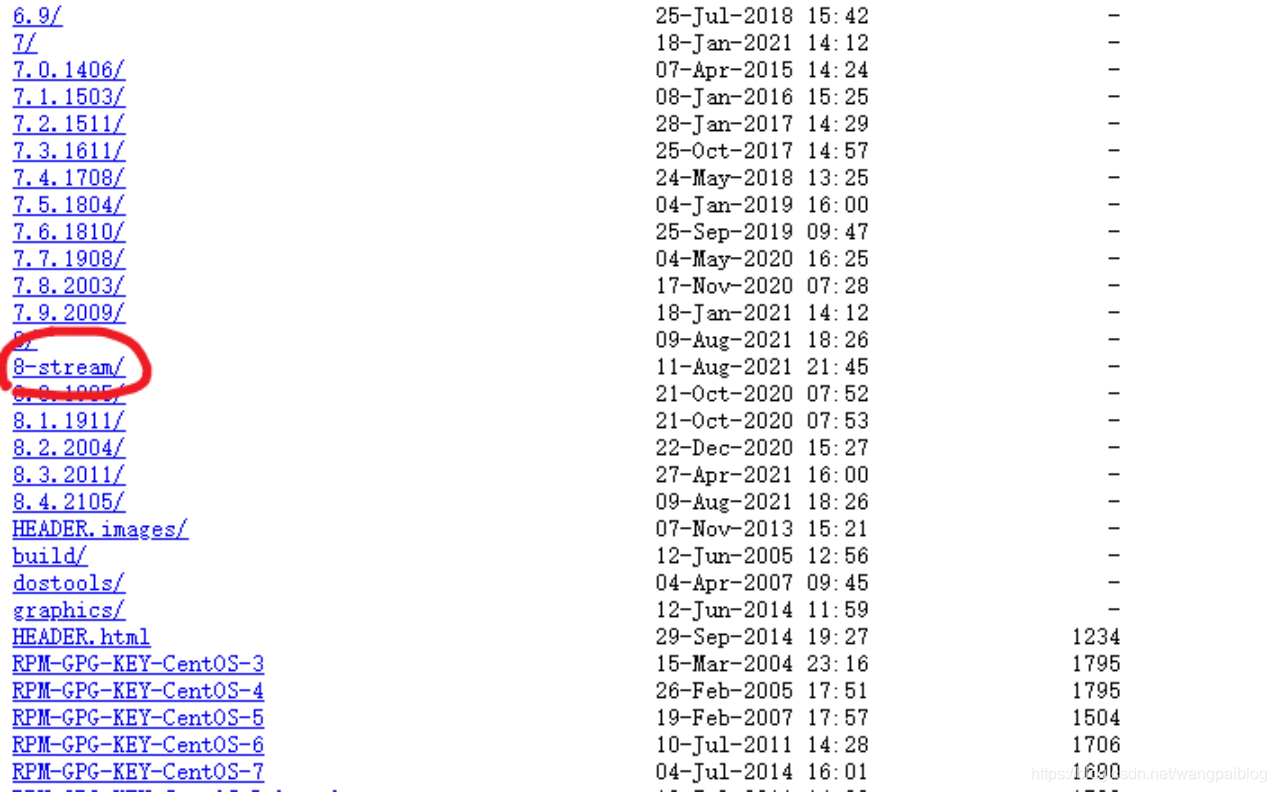
-
点击
isos。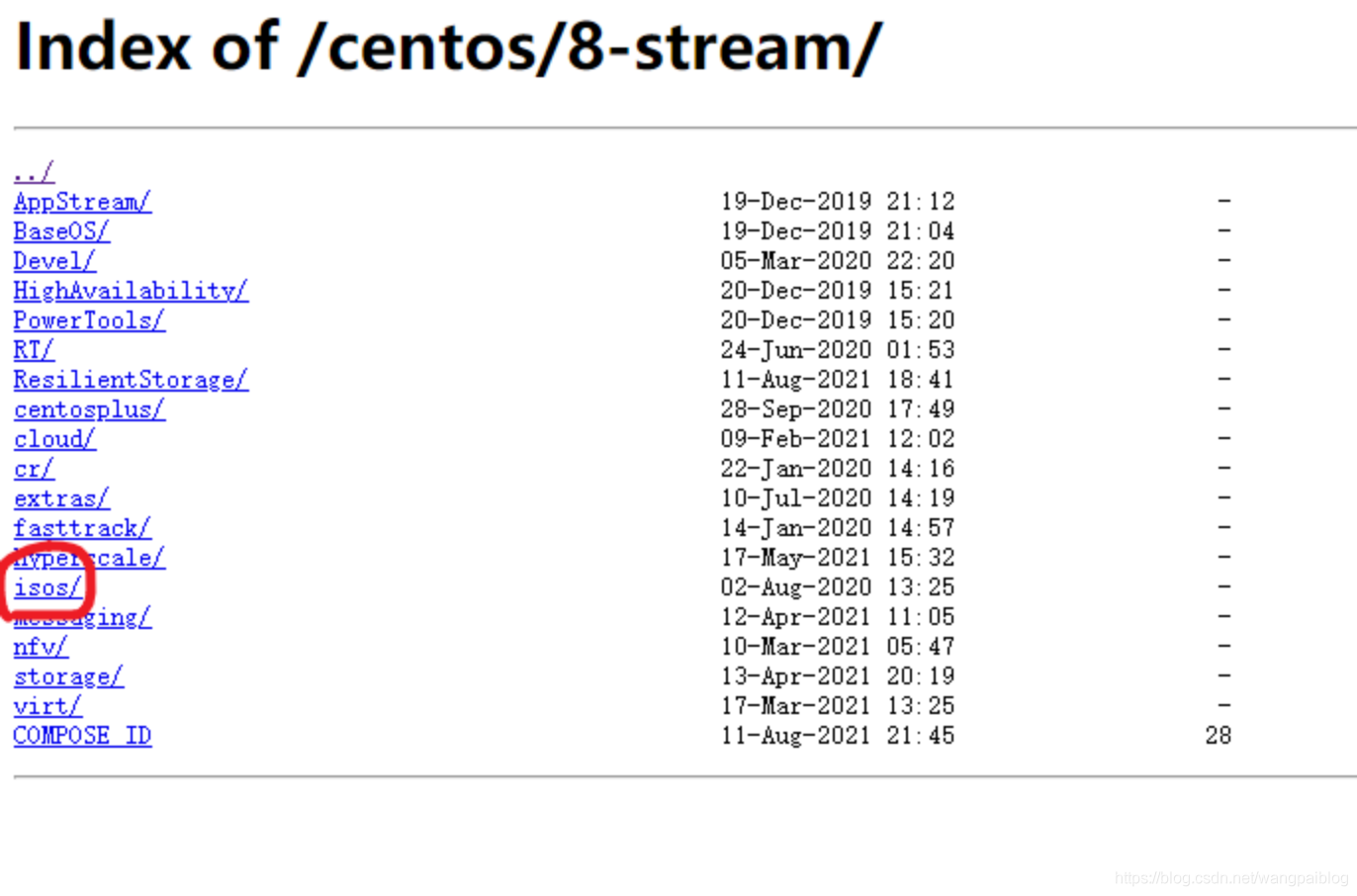
-
点击
x86_64。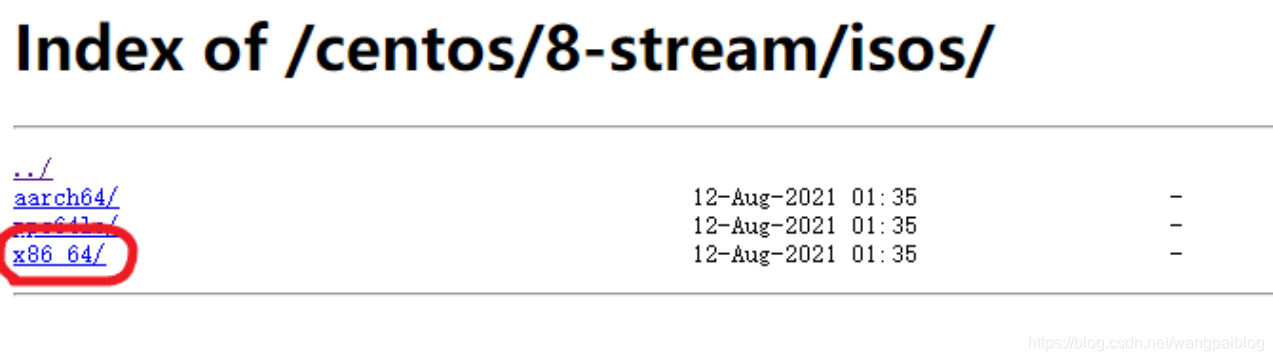
-
点击后缀只有
iso的文件。注意,后缀为manifest为清单文件,并不是我们所需要的文件。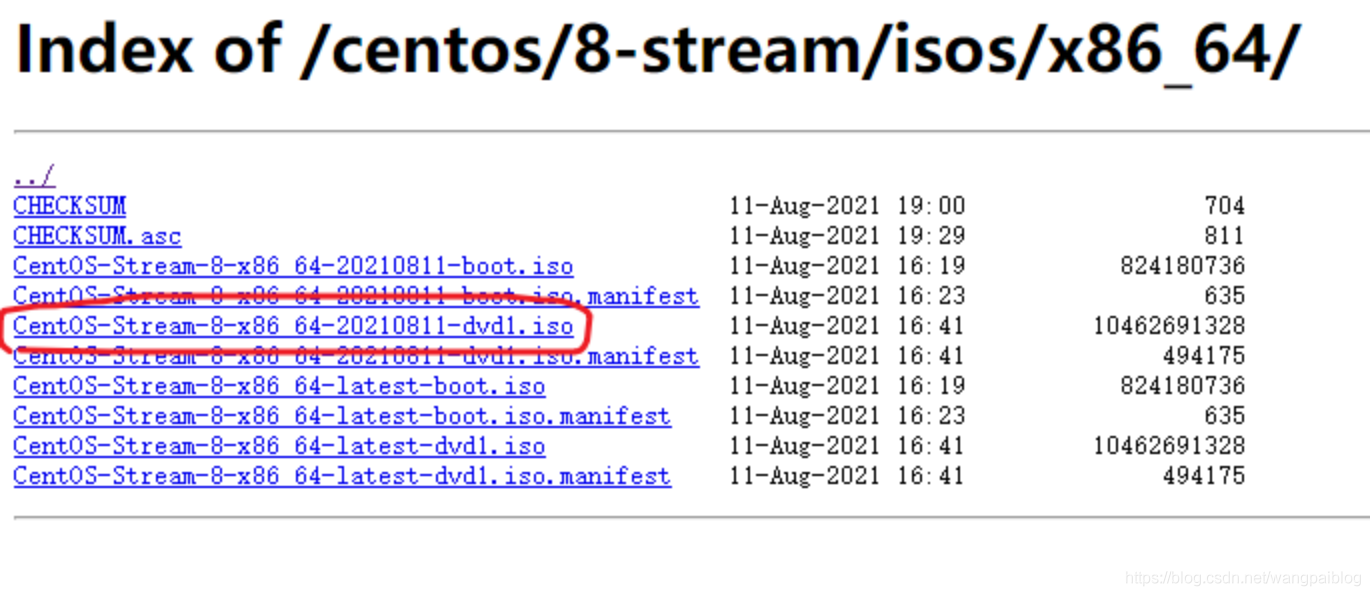
-
选择合适的下载工具就可以下载了。在百度云离线下载、浏览器内置下载和迅雷中,笔者当时用迅雷下载的速度较快。
-
下面需要一种制作 U 盘启动并将 ISO 写入 U 盘的软件。这种软件有很多,这里使用的是
Win32 Disk Imager。网址:https://sourceforge.net/projects/win32diskimager/
【注意】
对于 Linux 操作系统,不要使用软碟通来制作 U 盘启动盘。关于这方面的内容,可见笔者的另一篇博客:
使用软碟通安装 CentOS Stream 会遇到哪些问题:
https://blog.csdn.net/wangpaiblog/article/details/119770651
-
打开
Win32 Disk Imager,插入需要被做成启动盘的 U 盘。在插入 Windows 能够识别的 U 盘后,Win32 Disk Imager上面应该会有显示。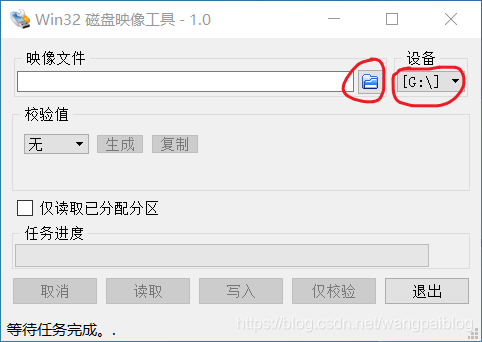
【注意】
如果插入的 U 盘的文件系统不是 Windows 能识别的文件系统,而是 Linux 或其它操作系统可以识别的文件系统,则插入 U 盘之后,Windows 将不能正确读取此 U 盘(Windows 能感知这个设备,但是对其进行常规操作)。此时需要在 Windows 上使用一些磁盘管理类的工具将该 U 盘格式化为 Windows 可读取的文件系统,Windows 才能正确识别。
-
在
Win32 Disk Imager上选择前面下载的 ISO 文件。(注意:需要把匹配的文件扩展名改为通配符
*.*才能选中该 ISO 文件。)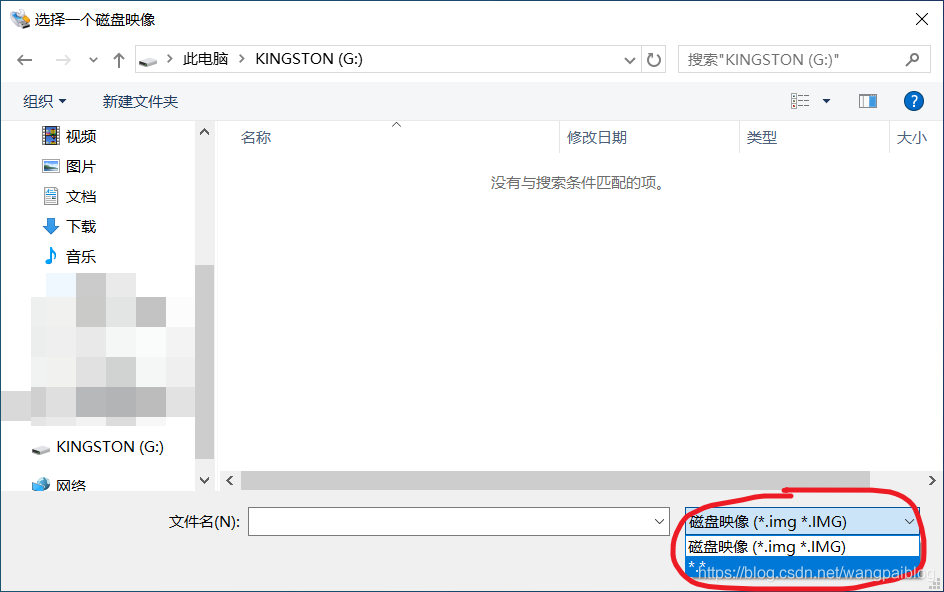
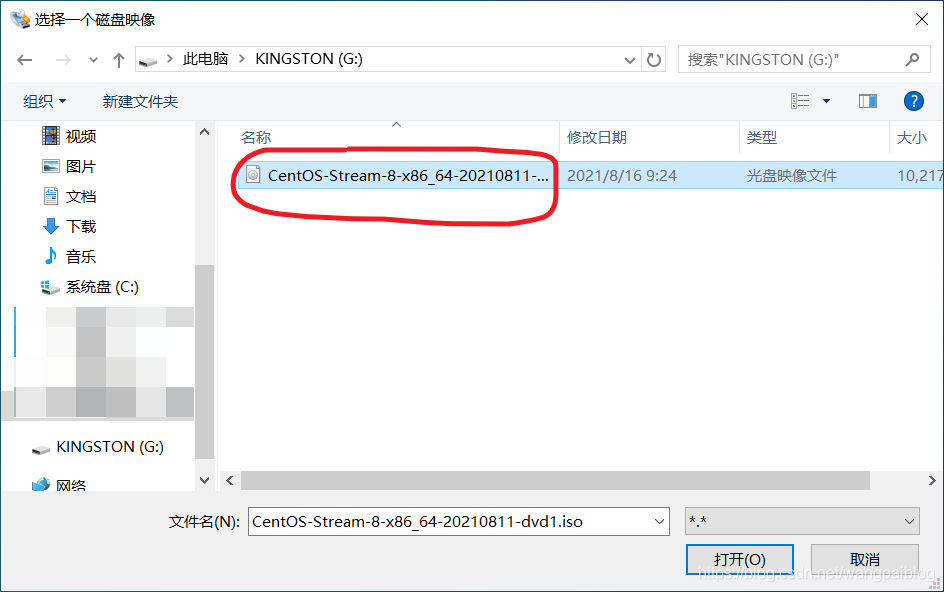
-
点击写入。此过程有可能出现软件“无响应”的状态,这些都是正常现象,耐心等待即可。

-
写入完成之后,这个 U 盘启动盘就做好了。下面需要将其插入需要安装 CentOS Stream 的电脑中,并在电脑启动时先进入 BIOS 界面选择 U 盘启动即可。
关于“在电脑启动时选择 U 盘启动”,这种过程对于不同主板的电脑,操作界面与流程差异很大,这里从略。比方说,有的电脑是在开机时按 F12 进入 BIOS 界面,有的是按 ESC 等。这个需要读者自行摸索。
【踩坑提醒】
如果笔者是在一台新电脑上初次安装 Linux,则有可能出现在安装引导界面时找不到磁盘的问题。解决方案可参考笔者的另一篇博客:
解决Linux安装时找不到磁盘:未选择任何磁盘(no diks selected),本地标准磁盘为空:
https://blog.csdn.net/wangpaiblog/article/details/131197733
-
CentOS Stream 安装完成之后,有可能出现一些残余的开机引导项,如:
-
CentOS (0-rescue-XXX) 8 -
System setup
这会增加约 5 秒不必要的开机时间。解决方案可见笔者的另一篇博客:
删除 CentOS Stream 8 开机多余引导项及等待时间:
https://blog.csdn.net/wangpaiblog/article/details/120073187 -
更多推荐
 已为社区贡献27条内容
已为社区贡献27条内容









所有评论(0)